Cette page explique comment tenir compte des besoins de vos utilisateurs lors de la conception d'une application Google Chat. Que votre application Chat soit compatible avec une équipe de milliers de personnes ou une seule personne dans le monde entier, assurez-vous qu'elle aide tous les utilisateurs qui l'envoient en incluant l'utilisateur prévu dans votre processus de conception.
Découvrir votre application Chat
Déterminez où les utilisateurs prévus peuvent découvrir votre application Chat pour la première fois. Lorsque vous publiez votre application Chat, réfléchissez à l'endroit où les utilisateurs peuvent la trouver.
Par exemple, ne partez pas du principe que les utilisateurs savent ce que fait votre application Chat. Assurez-vous que le nom de votre application Chat reflète son fonctionnement réel ou le service auquel elle s'intègre.
Connaissance des applications Chat
Votre application Chat peut être la première interaction qu'un utilisateur a eue avec ces applications. Ne partez pas du principe que les utilisateurs savent comment fonctionne une application Chat. Des fonctionnalités telles que les commandes à barre oblique et les boîtes de dialogue peuvent dérouter certains utilisateurs. Vous devez donc leur donner des instructions.
Par exemple, lorsque vous invitez l'utilisateur à émettre une commande à barre oblique, nous vous recommandons le format suivant:

Cette invite est utile pour les raisons suivantes:
- Dit à l'utilisateur exactement ce qu'il doit saisir.
- Utilise une mise en forme spéciale pour que la commande à barre oblique
/createContactse démarque du texte environnant. - Indique l'objectif de la commande à barre oblique.
Pour savoir comment aider les utilisateurs avec d'autres fonctionnalités interactives de l'application Chat, consultez Concevoir des interactions utilisateur.
Zone géographique
Identifiez les régions du monde dans lesquelles vos utilisateurs utilisent votre application Chat. Souvent, les membres d'un espace Chat se trouvent partout dans le monde, ce qui signifie qu'ils travaillent dans des fuseaux horaires différents. Si votre application Chat envoie des notifications aux utilisateurs ou aux espaces, faites attention à l'heure de la journée.
Par exemple, l'application Chat suivante notifie l'examinateur d'astreinte pour la semaine. Toutefois, si une partie de l'équipe se trouve à New York et qu'une partie de l'équipe se trouve en Californie, nous vous recommandons de configurer l'application Chat de sorte qu'elle envoie un message à un moment qui convient à tous les utilisateurs.

Si votre application Chat mentionne directement un utilisateur, pensez à vérifier son fuseau horaire dans l'API Calendar avant d'envoyer la notification. S'il est en dehors des heures de travail de l'utilisateur, envisagez d'envoyer le message sans le mentionner ou d'attendre le début de sa journée de travail.

Langue
Votre application Chat peut répondre aux utilisateurs dans plusieurs langues. Pour être disponible dans plusieurs langues, votre application Chat doit rechercher la langue préférée de l'utilisateur et localiser son contenu en conséquence.
Pour les espaces Chat, ajoutez une option de langue aux paramètres de configuration de l'application Chat. Une fois que les utilisateurs ont défini une langue dans l'espace, votre application Chat peut répondre aux messages dans la langue préférée de l'espace.
Pour connaître la langue préférée d'un utilisateur:
- Obtenez
User.nameà partir du typeUserdans l'API Google Chat. - Mappez
User.namesuruser.iddans l'API Directory. - Obtenez
user.languages[]pour leuser.iddonné dans l'API Directory.
Plate-forme: Web ou mobile
Google Chat est disponible sur les ordinateurs et les appareils mobiles. Les ordinateurs offrent un grand espace d'écran où les utilisateurs peuvent être plus disposés à accepter les messages denses, avec de nombreux boutons et options. Sur les appareils mobiles, les utilisateurs apprécient les messages concis en raison de la taille limitée de l'écran.
Essayez d'afficher au maximum trois boutons par fiche. Si vous en avez besoin, envisagez plutôt d'ouvrir une boîte de dialogue. Les boîtes de dialogue peuvent présenter une série de cartes qui rendent la collecte de nombreuses entrées utilisateur plus conviviale que d'essayer de recueillir toutes les informations dans un seul message de fiche.
Testez votre application Chat sur plusieurs appareils de tailles différentes pour vous assurer que la présentation des informations est digeste.
Voix et ton
Les applications Chat étant des interfaces textuelles, la rédaction de messages clairs, concis et exploitables garantit la réussite des utilisateurs. Lorsque vous rédigez des messages pour votre application Chat, consultez les consignes de rédaction Google Material Design.
Chaque application Chat est différente, mais pour communiquer efficacement avec les utilisateurs de Chat, la voix et le ton de votre application Chat doivent transmettre les caractéristiques suivantes:
Professionnel : Votre application Chat peut aider les gens au travail. Assurez-vous que sa personnalité s’intègre dans un cadre professionnel, sinon elle pourrait sembler bouleversante et inappropriée.
Authenticité. Les applications de chat peuvent parler familièrement, mais ne doivent pas se faire passer pour un être humain. Évitez de donner à votre application Chat un genre ou un nom qui pourrait être confondu avec une personne. Inclure un petit caractère est une bonne chose, mais votre application Chat doit se concentrer sur son utilité.

Prévenant. Soyez attentif et non invasif. Votre application Chat ne doit pas déranger inutilement ou de manière répétée les utilisateurs. Efforcez-vous d’anticiper les besoins des utilisateurs et de proposer des solutions.

Efficace. Sachez que la plupart des utilisateurs ne recherchent pas une longue conversation. Aidez les utilisateurs à accomplir des tâches en gardant l'expérience de l'application Chat ciblée. Évitez de tout dire en faveur de les choses les plus importantes. Si vous devez transmettre une grande quantité d'informations, divisez les messages longs en plusieurs messages courts. Essayez de limiter chaque message à une seule incitation à l'action et faites en sorte que les informations présentées soient aussi pertinentes que possible.
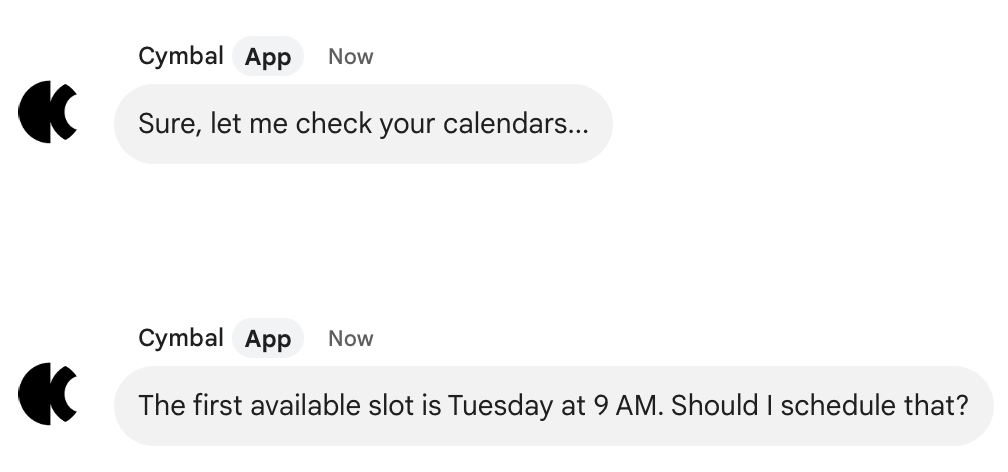
Motivation : Soyez optimiste et amical avec les utilisateurs lorsqu'ils explorent votre application Chat. Ils doivent toujours savoir comment progresser vers leur objectif, surtout s'ils rencontrent une erreur, comme demander à votre application Chat de faire quelque chose qu'elle ne peut pas faire. Informez honnêtement les utilisateurs qu'ils ont rencontré une erreur ou une limitation et dites-leur comment procéder.

Utilisateurs disposant d'autorisations, de rôles et d'accès aux données différents
Les utilisateurs de Chat disposent d'autorisations et d'accès aux données différents dans Google Workspace et dans les autres systèmes. Un même espace Chat peut inclure des administrateurs, des gestionnaires, des commerciaux et des clients. Voici quelques scénarios liés aux autorisations à prendre en compte lors de la création de votre application Chat:
Accès limité aux applications Chat
Les administrateurs Google Workspace peuvent limiter l'accès aux applications Chat dans Google Chat. Pour en savoir plus, consultez Publier des applications Chat.
Authentification
Inviter un client à s'authentifier auprès de son domaine Google Workspace peut ne pas fonctionner, et perturber et frustrer l'utilisateur. Tenez compte de cette possibilité en écrivant un message d'erreur exploitable.
Partager des informations sensibles dans les espaces Chat
Si un utilisateur authentifie une application Chat pour partager des informations sensibles, telles que des données financières ou de santé, il peut être préférable de limiter cette application Chat aux messages privés afin que l'application Chat ne révèle pas accidentellement des informations sensibles dans un espace Chat où d'autres personnes pourraient les voir. Lorsque vous configurez ce type d'application Chat dans la console Google Cloud, sur la page Configuration, assurez-vous que la case Rejoindre des espaces et des conversations de groupe est décochée et décochée.
Partager des informations dans les espaces Chat incluant des clients
Il est courant que les employés d'une entreprise partagent un espace Chat avec des clients. Votre application Chat peut être une véritable aubaine pour les interactions entre employés et clients, mais si elle partage un espace avec des clients, il est important de prendre en compte les données qu'elle peut révéler.
Par exemple, supposons que votre application Chat partage les détails d'un dossier client. Si votre application Chat partage un dossier client dans un espace Chat partagé avec d'autres clients, elle peut révéler accidentellement des informations sur celui-ci à des personnes qui ne devraient pas les voir.
